В настоящее время Хуавей является одной из самых популярных и инновационных компаний в области техники и электроники. Многие пользователи Хуавей с радостью пользуются преимуществами их устройств, однако некоторые из них могут столкнуться с проблемами при входе в свой аккаунт.
В данной статье мы рассмотрим все необходимые шаги и подробные инструкции по входу в аккаунт Хуавей. Важно отметить, что аккаунт Хуавей представляет собой единый вход для различных услуг и продуктов, таких как облачное хранилище, магазин приложений, сервисы по поиску украденных устройств и многое другое.
Шаг 1: Откройте официальный сайт Хуавей. Для входа в свой аккаунт вы должны перейти на официальный сайт Хуавей. Воспользуйтесь веб-браузером вашего устройства и введите в адресной строке «www.huawei.com».
Примечание: Убедитесь, что вы используете официальный сайт компании Хуавей, чтобы избежать попадания на поддельный или фишинговый сайт, который может поставить под угрозу вашу конфиденциальность и безопасность.
- Шаг 1: Получение аккаунта Huawei
- Регистрация на официальном сайте Huawei
- Подтверждение электронной почты
- Ввод персональной информации
- Шаг 2: Получение приложения Huawei Mobile Services
- Подготовка к установке приложения
- Загрузка и установка Huawei AppGallery
- Поиск и установка Huawei Mobile Services
- Шаг 3: Вход в аккаунт Huawei
- Открытие приложения Huawei Mobile Services
- 🎥 Видео
Видео:Как создать аккаунт Huawei, как зайти в Huawei AppGallery, учётная запись Huawei, Huawei accountСкачать

Шаг 1: Получение аккаунта Huawei
Первым шагом для входа в аккаунт Хуавей вам необходимо создать аккаунт.
Для этого:
- Откройте браузер и перейдите на официальный сайт Huawei.
- Нажмите на кнопку «Зарегистрироваться», которая обычно находится вверху страницы.
- Выберите тип аккаунта, который вы хотите создать. Чаще всего это будет «Аккаунт Huawei».
- Введите все необходимые данные, такие как электронную почту, пароль и т. д.
- Прочитайте и принимайте условия использования и политику конфиденциальности.
- Нажмите кнопку «Зарегистрироваться» или «Продолжить», чтобы завершить процесс создания аккаунта.
После успешной регистрации вам будет доступен аккаунт Huawei, который вы сможете использовать для входа в различные сервисы и продукты Huawei.
Регистрация на официальном сайте Huawei
Чтобы воспользоваться всеми возможностями аккаунта Huawei, необходимо зарегистрироваться на официальном сайте компании. Процедура регистрации проста и займет всего несколько минут.
Для начала откройте официальный сайт Huawei в вашем браузере. На главной странице сайта найдите кнопку «Регистрация» или «Создать аккаунт» и нажмите на нее.
Далее вы окажетесь на странице регистрации, где вам предложат выбрать тип аккаунта. Это может быть аккаунт для доступа к облачным услугам Huawei, аккаунт для входа в приложение Huawei ID или аккаунт для сервисов Huawei Music или Huawei Video.
Выберите нужный вам тип аккаунта и продолжайте заполнение регистрационной формы. Введите ваше полное имя, электронную почту или номер телефона, который будет использоваться в качестве логина, а также создайте пароль. Убедитесь, что пароль достаточно надежен и не используется на других ресурсах.
После заполнения всех полей формы прочтите и примите условия пользовательского соглашения, а затем нажмите кнопку «Зарегистрироваться» или «Создать аккаунт».
После успешной регистрации вам может быть предложено подтвердить аккаунт с помощью электронной почты или SMS-сообщения. Для этого следуйте инструкциям, которые будут представлены на экране.
Поздравляю! Теперь у вас есть аккаунт на официальном сайте Huawei. Пользуйтесь всеми возможностями своего аккаунта, включая облачное хранение данных, синхронизацию устройств и доступ к эксклюзивным сервисам от Huawei.
Подтверждение электронной почты
Для входа в аккаунт Хуавей необходимо предварительно подтвердить вашу электронную почту. Подтверждение электронной почты важно, чтобы обеспечить безопасность вашего аккаунта и предотвратить несанкционированный доступ.
После создания аккаунта Хуавей вы получите письмо на вашу указанную электронную почту с инструкциями по подтверждению. Откройте это письмо и следуйте указанным шагам для завершения процесса подтверждения.
В письме будет содержаться специальная ссылка, по которой вам нужно перейти. При переходе по ссылке, ваша электронная почта будет подтверждена, и вы сможете использовать аккаунт Хуавей без ограничений.
Если вы не получили письмо с подтверждением, убедитесь, что вы правильно указали свой адрес электронной почты при регистрации. Также проверьте папку «Спам» или «Нежелательная почта», возможно письмо попало туда по ошибке.
Если после проверки вы все еще не получили письмо с подтверждением, обратитесь в службу поддержки Хуавей для получения дополнительной помощи. Они помогут вам решить проблему с подтверждением электронной почты и сможете начать использовать свой аккаунт Хуавей полностью.
Ввод персональной информации
Чтобы войти в свой аккаунт Huawei, вам потребуется ввести свою персональную информацию. Это включает в себя следующие поля:
1. Логин: Введите свой логин, который вы использовали при регистрации. Логин может быть вашим адресом электронной почты или номером телефона.
2. Пароль: Введите пароль, который вы указали при регистрации. Пароль должен быть надежным и отличаться от других паролей, чтобы обеспечить безопасность вашего аккаунта.
3. Код подтверждения: Иногда Huawei может попросить вас ввести код подтверждения для дополнительной защиты вашего аккаунта. Этот код может быть отправлен на ваш номер телефона или адрес электронной почты, указанные при регистрации.
После заполнения всех необходимых полей нажмите кнопку «Войти» или «Submit» для входа в свой аккаунт Huawei. Если вы забыли свой логин или пароль, на странице входа есть ссылка для восстановления доступа к аккаунту.
Рекомендуется сохранить свои данные в надежном месте и не передавать их третьим лицам для обеспечения безопасности вашего аккаунта Huawei.
Видео:Проблемы с регистрацией аккаунта HuaweiСкачать

Шаг 2: Получение приложения Huawei Mobile Services
Для полноценного использования аккаунта Huawei вам потребуется приложение Huawei Mobile Services. Оно предоставляет доступ к различным сервисам и функциям, таким как облачное хранилище, поиск устройства и другие полезные возможности.
Чтобы получить приложение Huawei Mobile Services, выполните следующие действия:
- Откройте AppGallery — официальный магазин приложений Huawei.
- Нажмите на значок поиска в правом верхнем углу экрана.
- Введите «Huawei Mobile Services» в поисковую строку и нажмите «Поиск».
- Выберите приложение Huawei Mobile Services из результатов поиска.
- Нажмите на кнопку «Установить», чтобы начать загрузку и установку приложения.
После завершения установки приложения Huawei Mobile Services вы будете готовы приступить к использованию своего аккаунта Huawei и наслаждаться всеми его возможностями.
Подготовка к установке приложения
Для успешной установки приложения Huawei необходимо выполнить некоторые подготовительные действия. Вот несколько шагов, которые помогут вам начать:
- Убедитесь, что у вас есть совместимое устройство Huawei. Проверьте список совместимых устройств на официальном сайте Huawei.
- Убедитесь, что ваше устройство имеет достаточное количество памяти и свободное место на диске для установки приложения. Если нет, то очистите ненужные файлы или расширьте память устройства.
- Убедитесь, что ваше устройство подключено к интернету. Установка приложения требует доступа к интернету для загрузки и установки файлов.
- Убедитесь, что ваше устройство обновлено до последней версии операционной системы. Обновление операционной системы может улучшить совместимость и стабильность работы приложения.
- Убедитесь, что вы имеете учетную запись Huawei. Если у вас еще нет учетной записи Huawei, зарегистрируйтесь на официальном сайте.
После выполнения всех этих шагов вы будете готовы к установке приложения Huawei и сможете наслаждаться всеми его функциональными возможностями.
Загрузка и установка Huawei AppGallery
Для загрузки и установки Huawei AppGallery выполните следующие шаги:
- Откройте веб-браузер на вашем устройстве Huawei.
- Введите в адресной строке «https://appgallery.huawei.com» и нажмите Enter.
- Откроется официальный сайт Huawei AppGallery.
- На главной странице сайта нажмите кнопку «Загрузить», чтобы перейти на страницу загрузки.
- Выберите версию Huawei AppGallery, соответствующую вашей модели устройства, и нажмите кнопку «Скачать».
- Дождитесь окончания загрузки файлов.
- Запустите файл установки Huawei AppGallery.
- Следуйте инструкциям на экране, чтобы завершить установку.
После успешной установки Huawei AppGallery вы можете открывать магазин приложений и наслаждаться огромным выбором контента, включая приложения, игры, мультимедийный контент и многое другое. Вы также сможете авторизоваться в своем аккаунте Huawei для получения более персонифицированных рекомендаций и удобного использования магазина.
Обратите внимание: Некоторые устройства Huawei уже поставляются с предустановленной Huawei AppGallery. В этом случае вам не нужно будет загружать и устанавливать его отдельно.
Поиск и установка Huawei Mobile Services
Для использования всех возможностей аккаунта Huawei, необходимо установить Huawei Mobile Services (HMS) на свое устройство. Это платформа, разработанная Huawei, которая обеспечивает доступ к различным сервисам и приложениям от компании.
Чтобы найти и установить Huawei Mobile Services, следуйте этим шагам:
- Откройте приложение «Play Маркет» на своем устройстве.
- В поле поиска введите «Huawei Mobile Services» и нажмите на кнопку поиска.
- Найдите приложение «Huawei Mobile Services» в результате поиска и нажмите на него.
- Нажмите на кнопку «Установить», чтобы начать загрузку и установку HMS на свое устройство.
- После завершения установки откройте приложение и выполните необходимые настройки, такие как вход в свой аккаунт Huawei или создание нового аккаунта.
После успешной установки и настройки Huawei Mobile Services вы сможете использовать все функции и сервисы, доступные в аккаунте Huawei.
Видео:📌 Аккаунт Huawei Honor: создать, войти, подключитьСкачать

Шаг 3: Вход в аккаунт Huawei
Для входа в аккаунт Huawei следуйте этим простым инструкциям:
- Откройте приложение Huawei ID: Запустите приложение Huawei ID на вашем устройстве.
- Введите свой идентификационный номер: Введите свой идентификационный номер (обычно, это ваш номер телефона или адрес электронной почты), который вы использовали при регистрации Huawei ID.
- Введите пароль: Введите пароль, который вы выбрали при регистрации Huawei ID.
- Нажмите кнопку «Войти»: Когда вы ввели правильные данные, нажмите кнопку «Войти», чтобы получить доступ к вашему аккаунту Huawei.
Примечание: Если вы забыли свой пароль, вы можете нажать на ссылку «Забыли пароль?» и следовать инструкциям для его восстановления. Если у вас возникли проблемы с входом в ваш аккаунт Huawei, свяжитесь с службой поддержки Huawei для получения помощи.
Открытие приложения Huawei Mobile Services
Чтобы воспользоваться всеми возможностями и сервисами, предлагаемыми Huawei, необходимо открыть приложение Huawei Mobile Services. Ниже приведены шаги, которые помогут вам открыть это приложение на вашем устройстве:
| Шаг 1: | На главном экране вашего устройства найдите и нажмите на иконку «AppGallery». |
| Шаг 2: | В открывшемся приложении «AppGallery» найдите и введите в строку поиска «Huawei Mobile Services». |
| Шаг 3: | В результатах поиска выберите приложение «Huawei Mobile Services» и нажмите на него. |
| Шаг 4: | На странице приложения «Huawei Mobile Services» нажмите на кнопку «Установить» или «Открыть». Если у вас уже установлено приложение, вы можете нажать на кнопку «Открыть» для его запуска. |
| Шаг 5: | После открытия приложения «Huawei Mobile Services» вы будете перенаправлены на главный экран приложения, где вы сможете войти в свой аккаунт Huawei или создать новый аккаунт. |
Теперь вы знаете, как открыть приложение Huawei Mobile Services и воспользоваться всеми его возможностями. Удачи в использовании продуктов Huawei!
🎥 Видео
Регистрация и редактирование аккаунта HuaweiСкачать

Установка гугл сервисов на Huawei. Инструкция!Скачать

Как добавить google - аккаунт на Huawei, Eсли уже стоят google - сервисы?Скачать

Простой способ удалить аккаунт Huawei (2021)Скачать

Huawei: вход в аккаунт по QR кодуСкачать

Изменение способа подтверждения аккаунта HuaweiСкачать

FRP! Huawei/Honor Новый, простой метод сброса аккаунта Гугл. Без ПК!Скачать

Lords Mobile. Инструкция перехода с Google на HUAWEI AppGallery.Скачать

Настройка аккаунта Huawei и магазина приложений AppGallery на смартфонах Huawei/HonorСкачать

Huawei Health (Здоровье) - настройка и подключение устройствСкачать

FRP! Все Huawei/Honor EMUI 8.0.0 и 8.2.0 Обновленная инструкция!Скачать
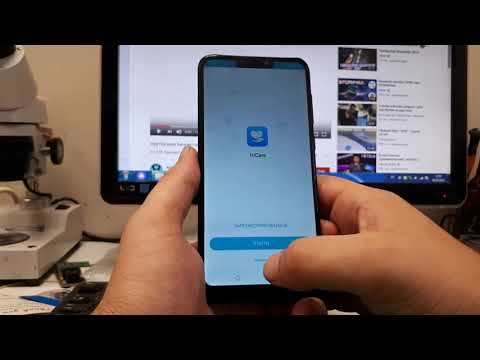
Современные Huawei/Honor! HUAWEI ID. Как выйти из аккаунта из настроек.Скачать

как зайти в свой аккаунт в HUAWEIСкачать
FRP! Любой Huawei. Сброс аккаунта гугл. НОВЫЙ СПОСОБ!Скачать

Huawei ID unlock! Honor 9c AKA-L29. Сброс аккаунта руками, без компьютера!Скачать

КАК СНЯТЬ ГУГЛ АККАУНТ И ПАРОЛЬ С ЛЮБОГО ТЕЛЕФОНА HUAWEI HONOR | РАЗБЛОКИРОВАТЬ ЛЮБОЙ СМАРТФОНСкачать

GOOGLE ACCOUNT FRP BYPASS 100 HONOR СБРОС УДАЛЕНИЕ / Unlock HuaweiСкачать
